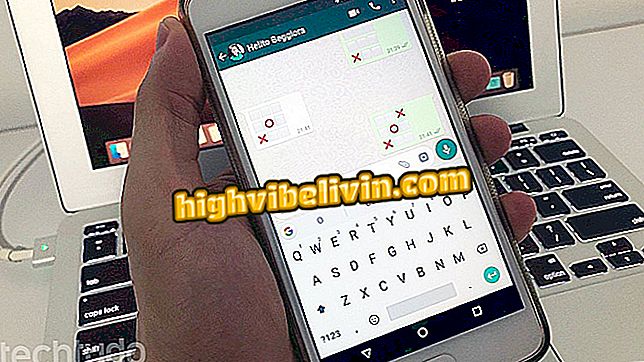Resetarea și configurarea ruterului wireless TP-Link
Aplicația Tether TP-Link vă permite să restaurați rapid setările implicite din fabrică pentru routerele de marcă. Procesul poate fi util pentru rezolvarea defecțiunilor de firmware, cum ar fi accidente, conexiuni lente și bug-uri care împiedică accesul la Internet. Amintiți-vă că aplicația ajută de asemenea la schimbarea parolei și la scăparea de intruși conectați la rețeaua Wi-Fi.
Check out, în liniile de mai jos, pas cu pas cum să resetați și să configurați routerul TP-Link prin Android sau iPhone (iOS). Este important să rețineți că procesul de restaurare șterge toate informațiile și lasă dispozitivul ca nou. Tutorialul a fost realizat pe modelul TL-WR840N, dar se aplica si altor rutere de la producator.
Cum se actualizează firmware-ul TP-Link Router

Cum să setați parola routerului Wi-Fi
Resetarea ruterului
Pasul 1. Primul pas este accesarea site-ului web TP-Link pentru a verifica dacă ruterul dvs. este compatibil cu aplicația;

Iată cum puteți reseta și configura Router-ul TP-Link
Pasul 2. Ar trebui să vizitați Descărcări pentru a descărca Tether pe telefonul Android sau pe iPhone (iOS). Apoi deschideți aplicația și selectați routerul care urmează să fie restaurat;

Deschideți aplicația Tether TP-Link
Pasul 3. Pentru a elibera accesul la router, trebuie să vă conectați la sistem. În mod implicit, numele de utilizator și parola sunt "admin" (fără ghilimele);

Conectați-vă pentru a accesa informațiile despre router-ul TP-Link
Pasul 4. În meniul inferior, atingeți "Instrumente" și apoi pe pictograma secțiunii "Sistem";
Pasul 5. Aici, trebuie doar să atingeți "Factory Defaults" și să confirmați operațiunea atingând din nou butonul "Factory Defaults";

Restabiliți setările prestabilite din fabrică ale router-ului TP-Link
Procesul de restaurare durează aproximativ două minute. Imediat ce este terminat, dispozitivul TP-Link va fi setat implicit din fabrică.
Configurarea conexiunii la Internet
Pasul 1. Când resetați ruterul, toate informațiile au fost resetate, inclusiv rețeaua Wi-Fi. Conectați telefonul mobil la dispozitivul wireless standard al dispozitivului TP-Link pentru ca aplicația Tether să funcționeze. Utilizați parola pe eticheta din partea de jos a routerului;

Eticheta are toate informațiile necesare pentru a accesa Wi-Fi-ul router-ului TP-Link
Pasul 2. Cu software-ul Tether deschis, atingeți "Tools" și apoi accesați secțiunea "Conexiune la Internet";
Pasul 3. Dacă există o viză galbenă lângă pictograma reprezentând routerul, nu este necesar să configurați conexiunea și să treceți la pasul "Configurarea rețelei Wi-Fi". Acum, dacă pictograma este un semn de exclamare roșu, mergeți la pasul următor;

Asigurați-vă că este stabilită conexiunea la internet
Pasul 4. Apăsați pe numele indicat în imaginea de mai jos și selectați tipul conexiunii pe care o utilizați: IP dinamic, Static IP, PPPoE, L2TP sau PPTP. Dacă aveți întrebări, alegeți "Detectați automat" sau contactați furnizorul de servicii Internet;

Alegeți tipul de conexiune la Internet
Pasul 5. Introduceți informațiile solicitate și atingeți "Salvați";
Configurarea rețelei Wi-Fi
Pasul 1. În ecranul de start Tether, atingeți meniul "Instrumente", apoi accesați secțiunea "Wireless";
Pasul 2. Acum, atingeți caseta cu informațiile Wi-Fi. Sub "Nume rețea", introduceți un nume nou pentru conexiunea dvs. wireless și, sub el, introduceți parola pentru a proteja conexiunea wireless. Înregistrați toate modificările routerului atingând butonul "Salvați" - situat în colțul din dreapta sus;

Schimbați numele rețelei Wi-Fi și parola routerului TP-Link
Care este cel mai bun router? Vezi în forum